Inleiding
Dit document beschrijft de configuratie voor AMP-gebruikersrechten voor Cisco Secure Email en Cisco Secure Email and Web Manager
Voorwaarden
Vereisten
Cisco raadt kennis van deze onderwerpen aan:
- Cisco Secure Email (ofwel ESA)
- Cisco Secure Email en Cisco Secure Email and Web Manager (ook bekend als SMA)
Gebruikte componenten
De informatie in dit document is gebaseerd op de volgende software- en hardware-versies:
- E-mail security applicatie versie 14.3
- Cloud e-mail security versie 14.3
- AMP-functietoets
De informatie in dit document is gebaseerd op de apparaten in een specifieke laboratoriumomgeving. Alle apparaten die in dit document worden beschreven, hadden een opgeschoonde (standaard)configuratie. Als uw netwerk live is, moet u zorgen dat u de potentiële impact van elke opdracht begrijpt.
Achtergrondinformatie
Deze functie biedt u een rol voor AMP-configuratierechten. Wanneer deze bevoegdheid aan een gebruiker is toegewezen, kan de gebruiker alleen de beveiligingsinstellingen van het AMP configureren.
Om AMP-relevante rapporten te bekijken, kunnen gebruikers deze AMP-configuratiebevoegdheid gebruiken om zowel AMP-configuraties als AMP-rapporten te bekijken. AMP Rapporten toegang wordt gegeven tot de 4 rapporten:
- Advanced Malware Protection
- AMP-bestandsanalyse
- Bijwerkingen van AMP-verdict
- Mailbox Auto Remediation meldt. (Van toepassing op zowel legacy als NGUI)
Configureren
Voor het ESR
Voeg de gebruikersrol toe
U moet eerst een nieuwe gebruikersrol op de ESA creëren:
- Ga naar Systeembeheer > Gebruikersrollen
- Klik op "Gebruikersrol toevoegen"
- De gebruikersrol een naam geven
- Selecteer "Full Access" in AMP-configuratie
- Selecteer "Relevante rapporten bekijken" in E-mailrapportage
- Indienen en vastleggen
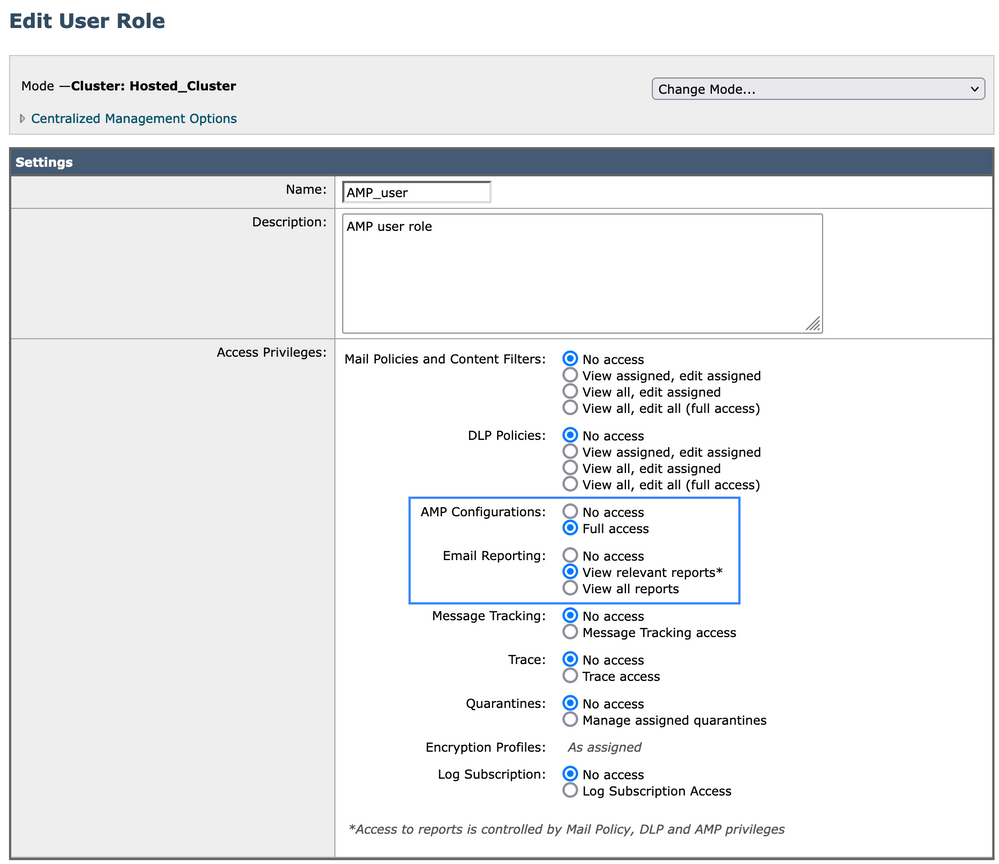
Wijs de gebruikersrol toe aan een gebruiker
Vervolgens moet u een nieuwe gebruiker aanmaken om de gebruikersrol toe te wijzen die in de vorige sectie is gemaakt:
- Ga naar Systeembeheer > Gebruikers
- Klik op "Gebruiker toevoegen"
- Geef de gebruiker een naam
- Klik op "Aangepaste rollen" en selecteer de eerder gemaakte gebruikersrol
- Wijzigingen indienen en doorvoeren

Voor SMA
Voeg de gebruikersrol toe
U moet eerst een nieuwe gebruikersrol op de SMA creëren:
- Ga naar Systeembeheer > Gebruikersrollen
- Klik op "Gebruikersrol toevoegen"
- De gebruikersrol een naam geven
- Selecteer per groep of alle e-mailapparaten naar uw eigen goeddunken "AMP reports"
- Indienen en vastleggen
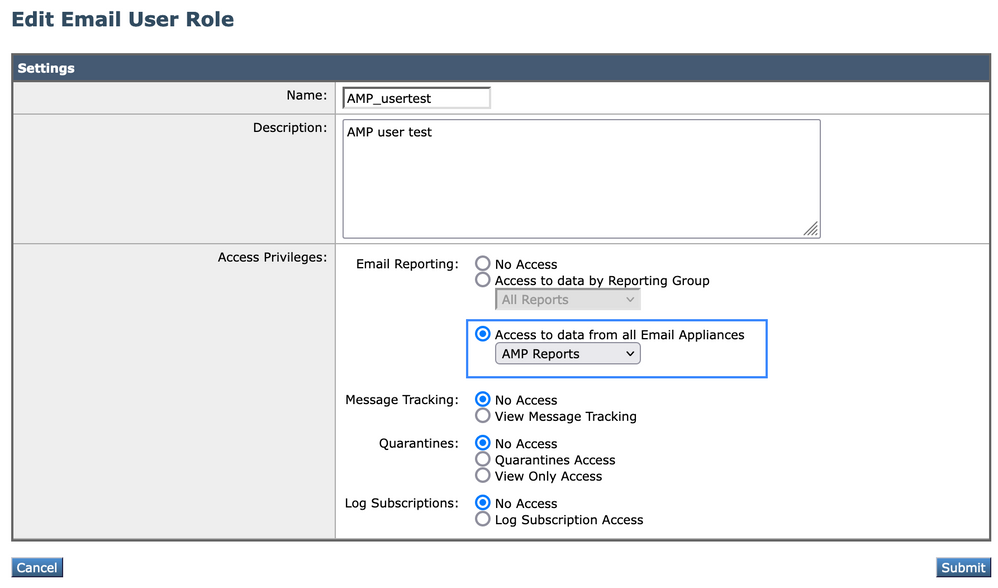
Wijs de gebruikersrol toe aan een gebruiker
Vervolgens moet u een nieuwe gebruiker aanmaken om de gebruikersrol toe te wijzen die in de vorige sectie is gemaakt
- Ga naar Systeembeheer > Gebruikers
- Klik op "Gebruiker toevoegen"
- Geef de gebruiker een naam
- Klik op "Aangepaste rollen" en selecteer de eerder gemaakte gebruikersrol
- Wijzigingen indienen en doorvoeren
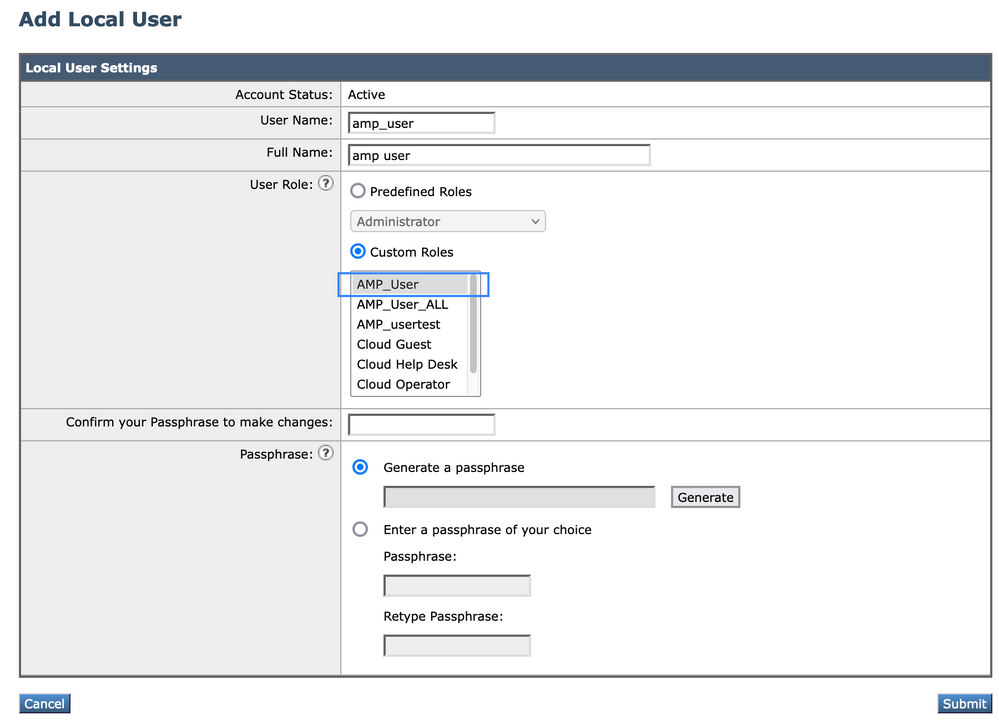

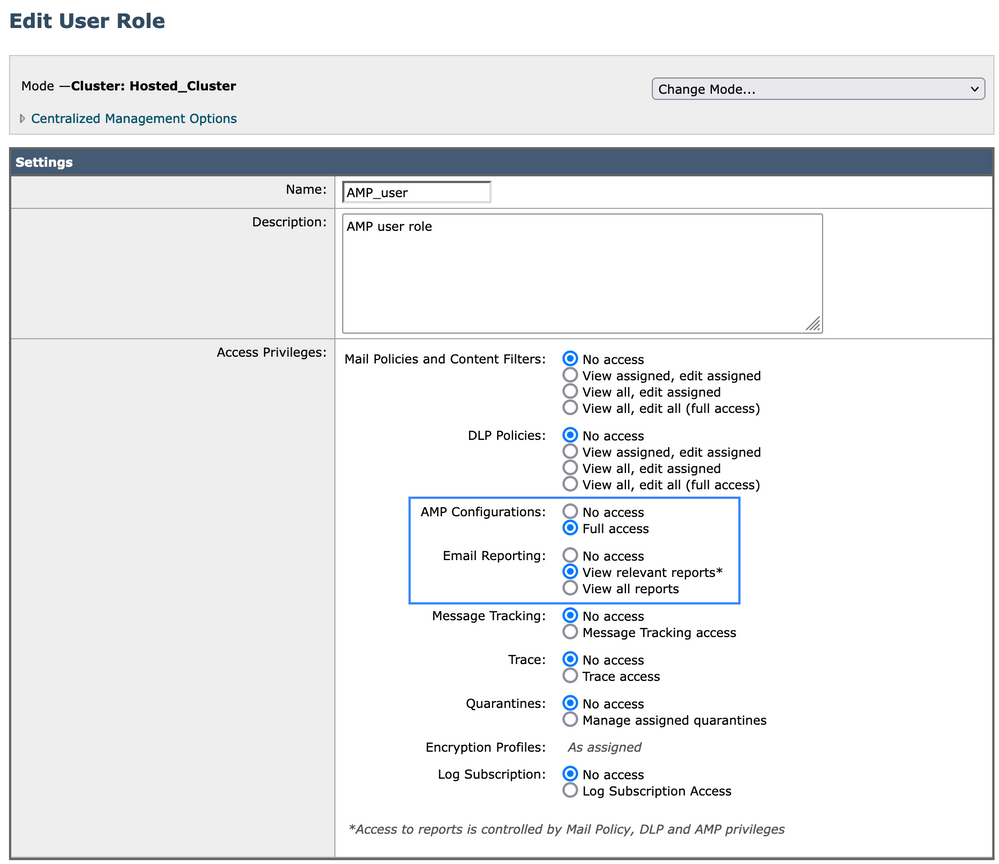

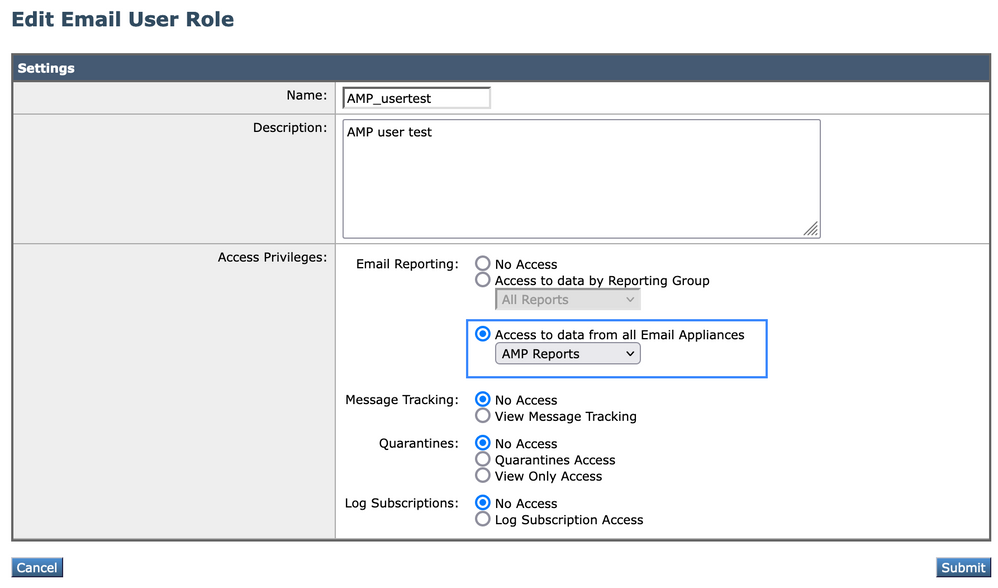
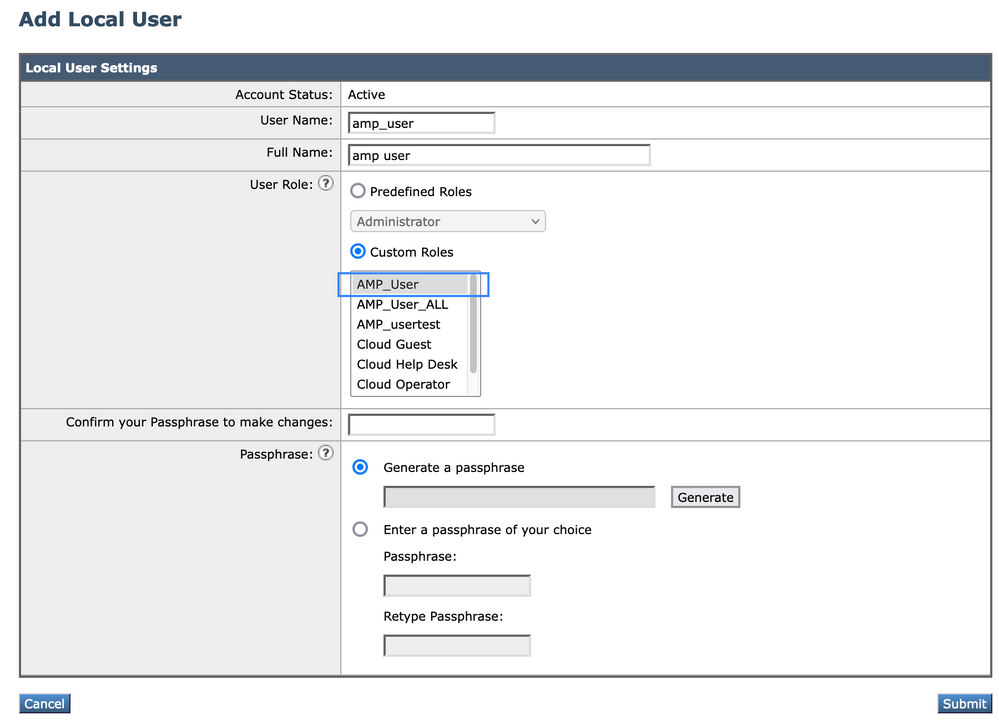
 Feedback
Feedback